Kako postaviti upit u bazu podataka MS Access 2019

Naučite kako postaviti upite u Access bazi podataka uz jednostavne korake i savjete za učinkovito filtriranje i sortiranje podataka.
Dijaloški okvir Umetanje funkcije zgodan je Excel alat koji vam omogućuje da odaberete funkciju VBA radnog lista s popisa i traži od vas argumente funkcije. Vaše prilagođene funkcije radnog lista također se pojavljuju u dijaloškom okviru Umetanje funkcije. Prilagođene funkcije pojavljuju se u kategoriji User Defined.
Funkcijske procedure definirane ključnom riječi Private ne pojavljuju se u dijaloškom okviru Umetanje funkcije. Stoga, ako napišete proceduru Function koja je dizajnirana da je koriste samo druge VBA procedure (ali ne u formulama), trebali biste deklarirati funkciju kao Privatnu.
Dijaloški okvir Umetanje funkcije prikazuje opis svake ugrađene funkcije. Ali kao što možete vidjeti, prilagođena funkcija prikazuje sljedeći tekst kao svoj opis: Nema dostupne pomoći.

Prema zadanim postavkama, dijaloški okvir Umetanje funkcije ne daje opis prilagođenih funkcija.
Da biste prikazali smisleni opis vaše prilagođene funkcije u dijaloškom okviru Umetanje funkcije, izvršite nekoliko dodatnih (neintuitivnih) koraka:
Aktivirajte radni list u radnoj knjizi koji sadrži prilagođenu funkciju.
Odaberite Developer → Code → Macros (ili pritisnite Alt+F8).
Pojavljuje se dijaloški okvir Makro.
U polje Naziv makronaredbe upišite naziv funkcije.
Imajte na umu da se funkcija ne pojavljuje na popisu makronaredbi; morate upisati ime.
Kliknite gumb Opcije.
Pojavljuje se dijaloški okvir Mogućnosti makroa.
U polje Opis upišite opis funkcije.
Kliknite OK.
Kliknite Odustani.
Sada dijaloški okvir Umetanje funkcije prikazuje opis vaše funkcije.
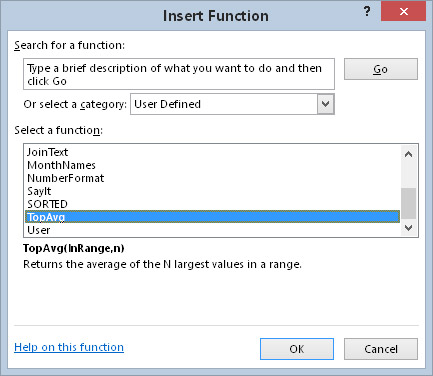
Prilagođena funkcija sada prikazuje opis.
Prilagođene funkcije, prema zadanim postavkama, navedene su u kategoriji Korisnički definirano. Da biste dodali funkciju u drugu kategoriju, trebate koristiti VBA. Ova izjava, kada se izvrši, dodaje funkciju TopAvg u kategoriju Math & Trig (koja je kategorija 3):
Application.MacroOptions Macro:=“TopAvg”, Kategorija:=3
Provjerite sustav pomoći za druge brojeve kategorija.
Ovu naredbu trebate izvršiti samo jednom. Nakon što ga izvršite (i spremite radnu knjigu), broj kategorije je trajno dodijeljen funkciji.
Kada pristupite ugrađenoj funkciji iz dijaloškog okvira Umetanje funkcije, dijaloški okvir Argumenti funkcije prikazuje opise argumenata.
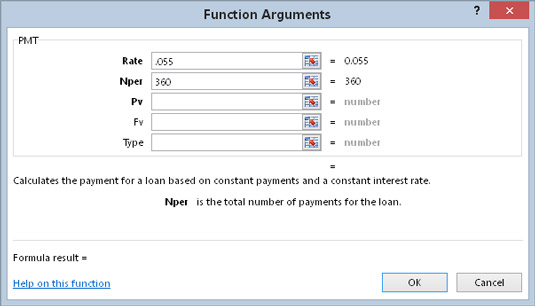
Prema zadanim postavkama, dijaloški okvir Argumenti funkcije prikazuje opise argumenata funkcije samo za ugrađene funkcije.
U prošlosti nije bilo moguće dodati opise argumenata. No, počevši od Excela 2010, Microsoft je konačno implementirao ovu značajku. Opise argumenata dajete korištenjem metode MacroOptions. Evo primjera koji dodaje opise za argumente koje koristi funkcija TopAvg:
Pod AddArgumentDescriptions()
Application.MacroOptions Macro:=“TopAvg”, _
Opisi argumenata:= _
Niz("Raspon koji sadrži vrijednosti", _
"Broj vrijednosti za prosjek")
Kraj Sub
Ovaj postupak trebate izvršiti samo jednom. Nakon što ga izvršite, opisi argumenata pohranjuju se u radnu knjigu i pridruženi su funkciji.
Primijetite da se opisi argumenata pojavljuju kao argumenti za funkciju Array. Funkciju Array morate koristiti čak i ako dodjeljujete opis funkciji koja ima samo jedan argument.
Naučite kako postaviti upite u Access bazi podataka uz jednostavne korake i savjete za učinkovito filtriranje i sortiranje podataka.
Tabulatori su oznake položaja u odlomku programa Word 2013 koje određuju kamo će se točka umetanja pomaknuti kada pritisnete tipku Tab. Otkrijte kako prilagoditi tabulatore i optimizirati svoj rad u Wordu.
Word 2010 nudi mnoge načine označavanja i poništavanja odabira teksta. Otkrijte kako koristiti tipkovnicu i miš za odabir blokova. Učinite svoj rad učinkovitijim!
Naučite kako pravilno postaviti uvlaku za odlomak u Wordu 2013 kako biste poboljšali izgled svog dokumenta.
Naučite kako jednostavno otvoriti i zatvoriti svoje Microsoft PowerPoint 2019 prezentacije s našim detaljnim vodičem. Pronađite korisne savjete i trikove!
Saznajte kako crtati jednostavne objekte u PowerPoint 2013 uz ove korisne upute. Uključuje crtanje linija, pravokutnika, krugova i više.
U ovom vodiču vam pokazujemo kako koristiti alat za filtriranje u programu Access 2016 kako biste lako prikazali zapise koji dijele zajedničke vrijednosti. Saznajte više o filtriranju podataka.
Saznajte kako koristiti Excelove funkcije zaokruživanja za prikaz čistih, okruglih brojeva, što može poboljšati čitljivost vaših izvješća.
Zaglavlje ili podnožje koje postavite isto je za svaku stranicu u vašem Word 2013 dokumentu. Otkrijte kako koristiti različita zaglavlja za parne i neparne stranice.
Poboljšajte čitljivost svojih Excel izvješća koristeći prilagođeno oblikovanje brojeva. U ovom članku naučite kako se to radi i koja su najbolja rješenja.








